Funkce nastavení routeru zxhn H118n

- 1492
- 273
- Theofil Matějíček Phd.
Značka ZTE je dobře známa domácímu spotřebiteli a nejen díky řadě smartphonů - veškeré telekomunikační vybavení společnosti se liší s dobrými vlastnostmi s mírnou hodnotou. Tyto produkty KTE a poskytovatelé domácích internetu nezůstali bez povšimnutí - mnoho z nich používá směrovače čínské značky s vlastním firmwarem, včetně Rostelecom a domu.Ru. Dnes se seznámíme s jedním z těchto směrovačů - Zxhn H118n.

Popis, hlavní vlastnosti
Tento model je nástupcem routeru Zte H108N, který byl nejprve hybrid, a poté se začal vyrábět pouze ve verzi modemu pro připojení k internetu přes ADSL. H118n telefonního portů to úplně ztratil, to znamená, že je to klasický router, docela kompaktní, pro solidní pět, který se vyrovná s deklarovanou rychlostí 100 Mb/sekundy na drátu a s dobrým pokrytím Wi -fi síť.

Zařízení je zpravidla poskytováno uživatelům z hlediska pronájmu, často zdarma nebo se symbolickým poplatkem. Zvláštností routeru je vertikální instalace, včetně zdi. Jinak se jedná o typický domácí router se základní funkčností charakteristikou zařízení této cenové hladiny.
Tlačítka LAN/WAN, WPS, WLAN a RESET jsou umístěny na zadním panelu.
Hlavní vlastnosti routeru ZTE ZXHN H118N:
- Frekvenční rozsah Wi-Fi vysílače-2,4 GHz;
- Rychlost přenosu dat LAN/WAN - 100 MB/S;
- Rychlost sítě Wi-Fi-300 MB/S.

Jak nastavit internet na routeru zxhn H118n
První věc, kterou musíte udělat, je připojit router k kabelu poskytovatele a vložit poslední router do portu WAN. Poté musíte připojit počítač pomocí náplastikového šňůry zahrnutého v sadě napájení zařízení. Po zapnutí ZXHN H118N musíte počkat pár minut, zatímco postavené -.
Nastavení síťového rozhraní na samotném počítači není povinné, ale pokud jste dříve použili jinou metodu připojení k síti, abyste se vyhnuli konfliktům mezi nastavením operačního systému a parametry samotného routeru, je lepší jej provést.
Tato fáze spočívá v jednoduché kontrole hlavních síťových parametrů nainstalovaných v systému Windows. Je důležité se ujistit, že přijímání IP adresy je prováděno automaticky, jako jsou adresy serveru DNS-tyto možnosti mohou zůstat nakonfigurovány jiným způsobem.
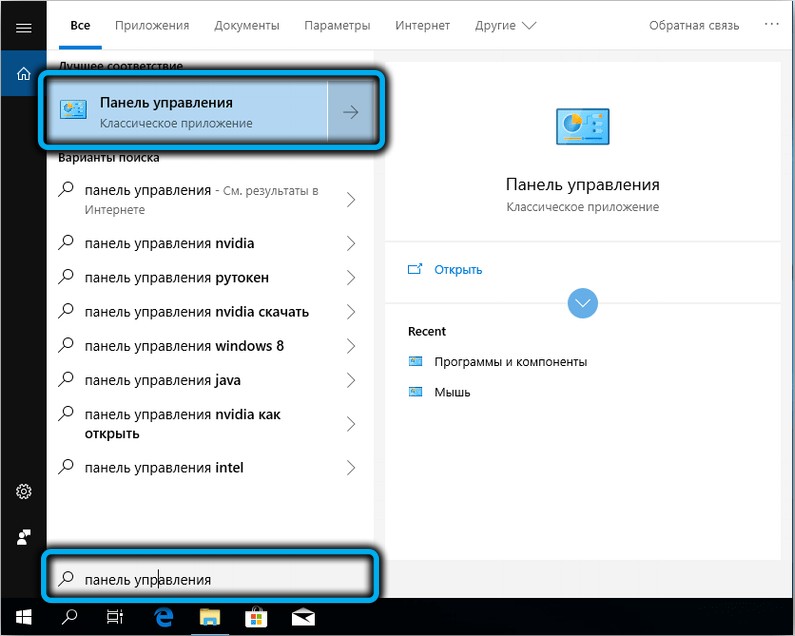
Chcete -li zkontrolovat nabídku Start, spouštíme „Ovládací panel“, kde vybereme kartu „Síť správy sítě ...“ ...
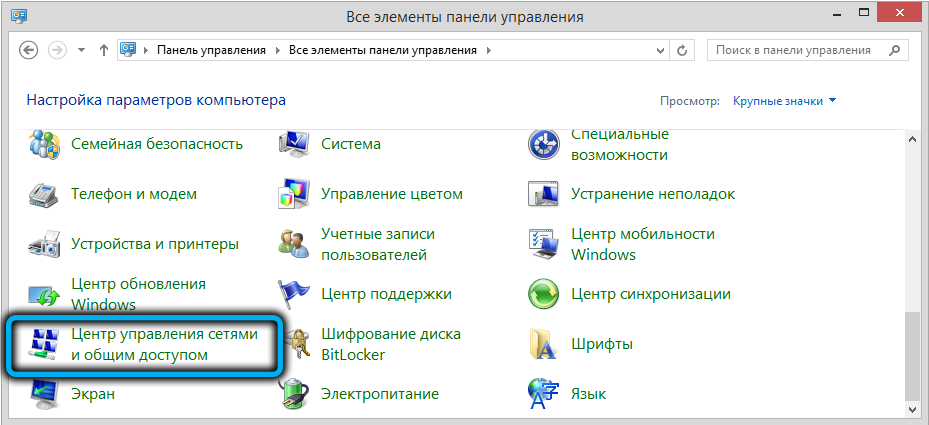
V levém bloku úvodního okna klikněte na řádek „Ovládání síťových připojení“.
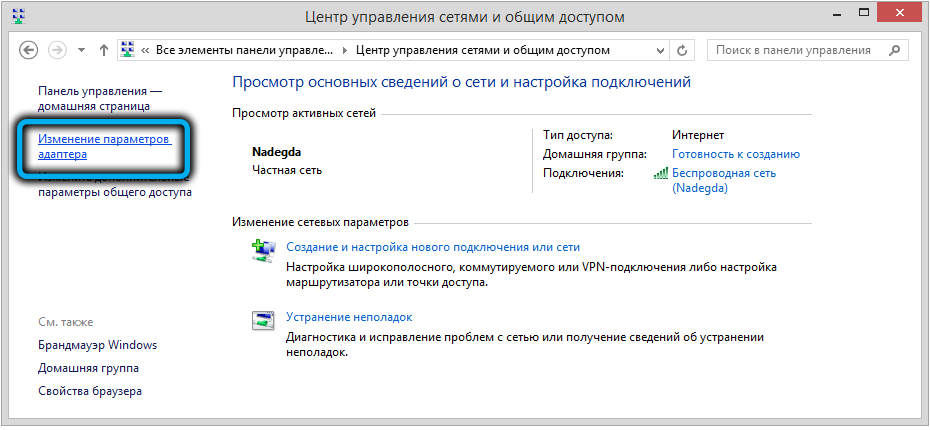
V novém okně připojení kliknutí klikněte na PKM pro aktuální připojení a vyberte položku „Vlastnosti“.
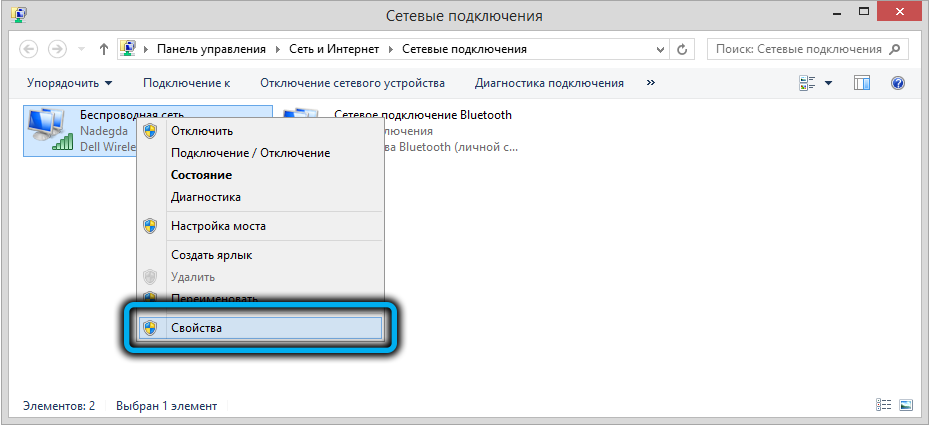
V dalším okně nainstalujte kurzor na řádek „Protokol TCP/IPv4“ a stiskněte tlačítko „Vlastnosti“.
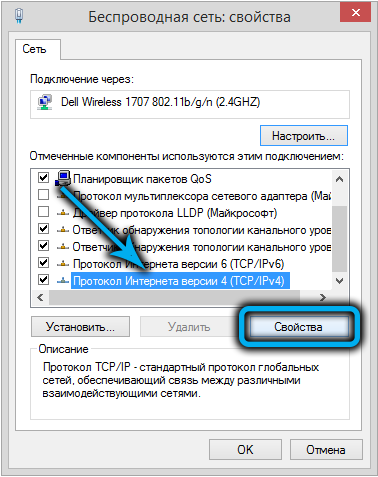
Parametry jsme nastavili, jak je znázorněno na obrázku - v tomto případě počítač obdrží statickou síťovou adresu 192.168.1.2.
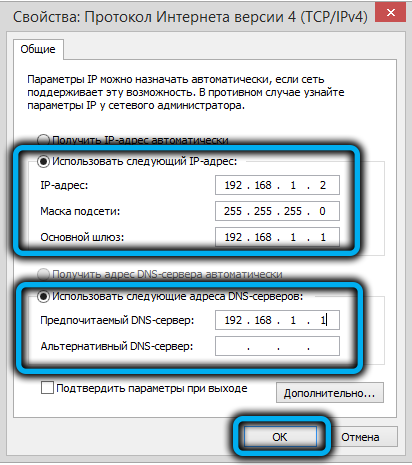
A přepínače můžete nainstalovat do pozice „Získejte automaticky IP/DNS adresy“ a poté při restartování routeru dostane počítač různé adresy z dostupného rozsahu.
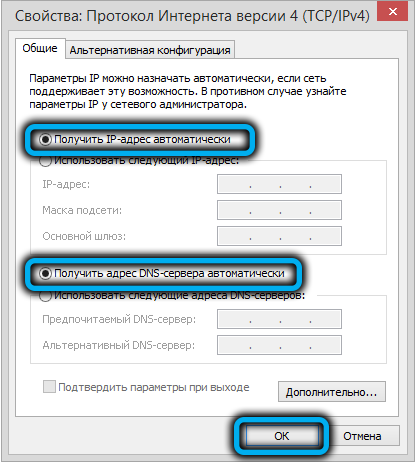
Nyní můžete přejít přímo do nastavení routeru ZTE ZXHN H118N ručně (například poskytovatel ROSTELECOM):
- Spustíme jakýkoli prohlížeč na počítači a sbíráme v adresním řádku 192.168.1.1 - Toto je IP adresa routeru v místní síti ve výchozím nastavení;
- Objeví se okno autorizace webového rozhraní, ve kterém musíte zadat přihlašovací a heslo. Ve výchozím nastavení jsou stejné (admin), ale je vhodné změnit heslo na své vlastní, aby se vyloučila možnost zadání správního panelu na třetí strany;
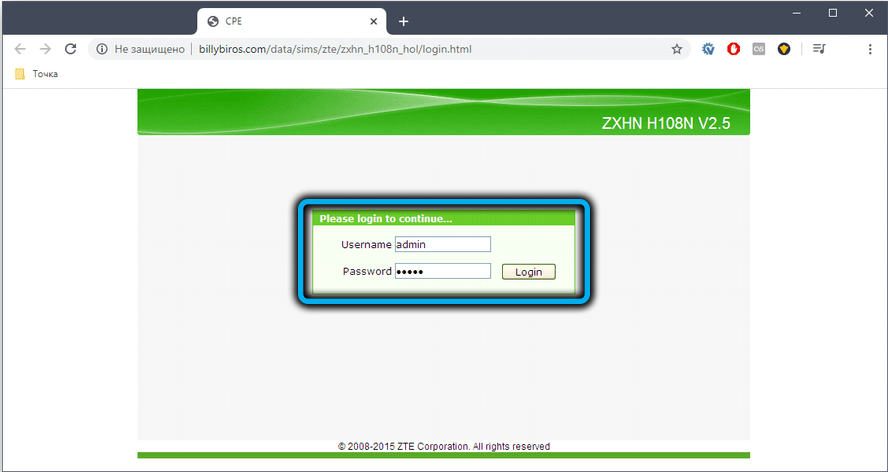
- Otevře se hlavní stránka webového rozhraní, která se zajímá o kartu sítě;
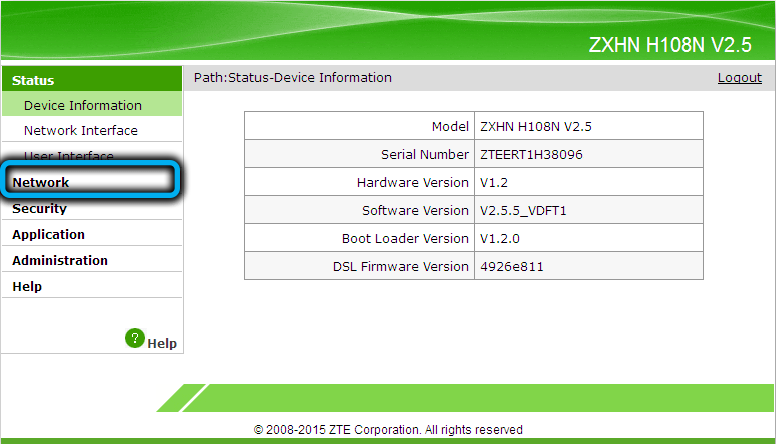
- Dále přejděte do WAN a klikněte na pododstavec WAN připojení;
- Stránka nastavení připojení k internetu se otevře s velkým počtem parametrů, z nichž většina by se neměla dotknout;
- Chcete -li vytvořit nové připojení v poli názvu připojení, vyberte připojení vytvořit WAN Hodnota;
- V dalším poli (nové název připojení) zadáváme název připojení nebo opustíme existující (internet);
- V poli typu musíte vybrat hodnotu trasy;
- Jsme přesvědčeni, že v poli typu odkazu je hodnota PPP a v blízkosti PPPOE Pass-Troug není žádná zaškrtávací značka;
- Přinášíme poskytovatele/heslo do polí uživatelského jména/hesla, obvykle jsou uvedeny ve smlouvě;
- Pole názvu služby, stejně jako nový název připojení, může obsahovat jakoukoli hodnotu - toto je název vašeho poskytovatele internetu;
- V poli IP verze ponecháme výchozí hodnotu - IPv4, v poli PPP Transtype, hodnota PPPOE by měla být taková;
- Zbývá se ujistit, že v blízkosti parametru Enable NAT je zaškrtávací políčko a klikněte na tlačítko Vytvořit.
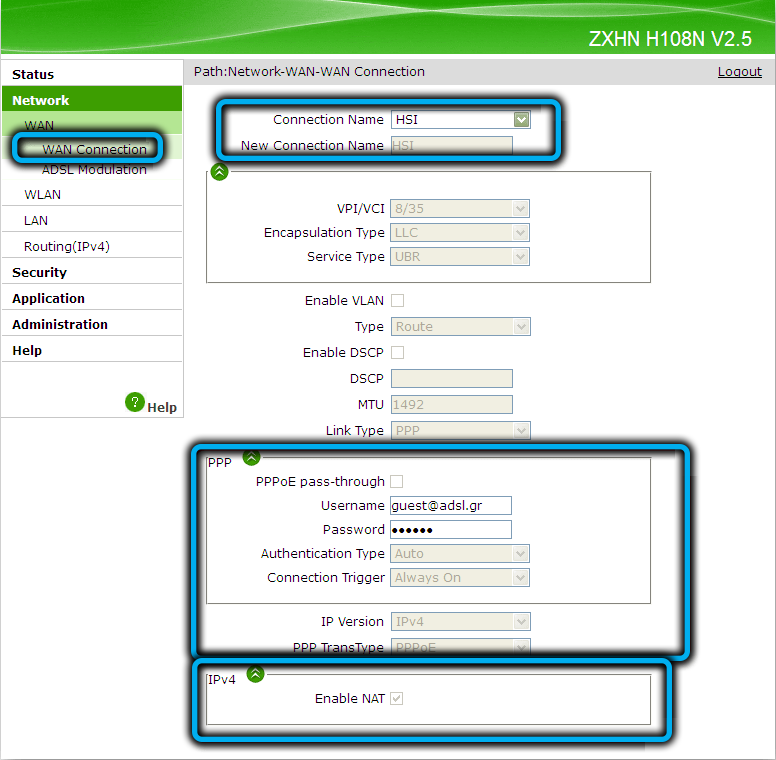
Nastavení routeru H118N z domu poskytovatele.Ru se neliší od výše uvedeného, ostatní budou pouze ověřovací data.
Chcete -li změnit heslo pro vstup do webového rozhraní, jak jsme doporučili výše, musíte přejít na kartu Administrace v látce správy uživatelů.
Nastavení zxhn H118n pro distribuci Wi-Fi
Chcete -li nastavit domácí síť, jdeme na kartu sítě, klikneme na bod WLAN a přejděte na pododstavec Basic.
Další akce:
- Jsme přesvědčeni, že parametr bezdrátového režimu RF je nastaven v povolení;
- V poli režimu by měla být hodnota smíchána;
- Nainstalujte náš region, nedotýkejte se zbytku parametrů a klikněte na odeslání;
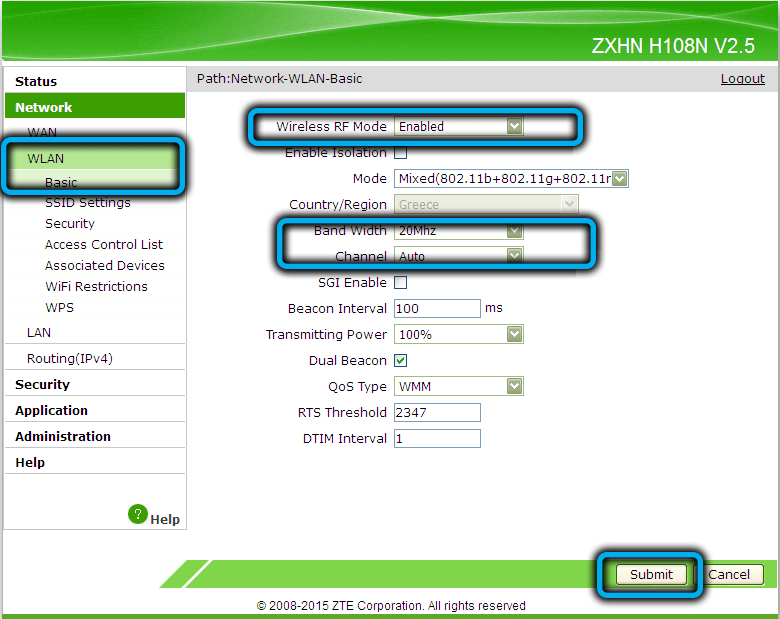
- Jdeme do pododstavce nastavení SSID;
- Jsme přesvědčeni, že v poli Enable SSID je zaškrtávací políčko;
- Uveďte název naší sítě v poli SSID na názvu;
- nastavit nejvyšší prioritu (1);
- Klikněte znovu klikněte;
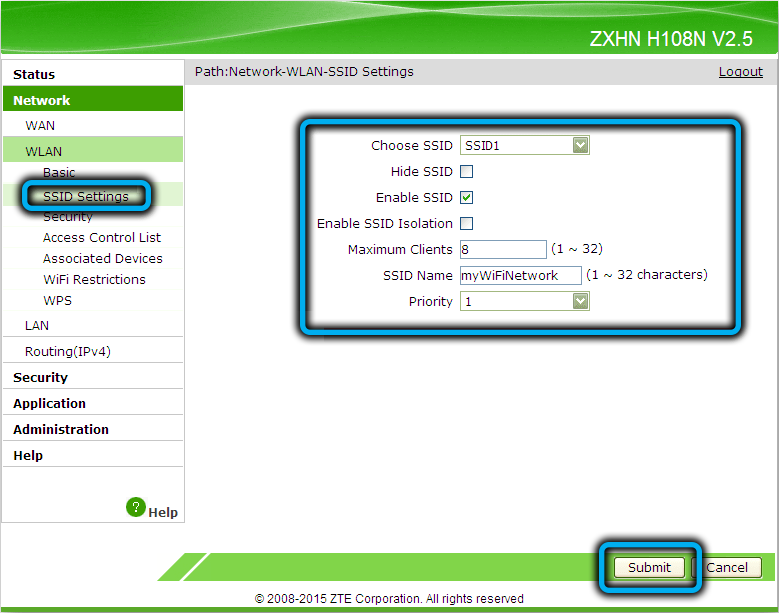
- Jdeme do bezpečnostní pododdílu;
- Pole typu ověřování by mělo být WPA/WPA2-PSK;
- Vymýšlíme a zadáme heslo pro svou síť Wi-Fi (nejméně 8 znaků dlouhé, bez Cyrillic Letters);
- Jsme přesvědčeni, že v poli Encryption Algoritm je hodnota TKIP+AES;
- Klikněte na Odeslat.
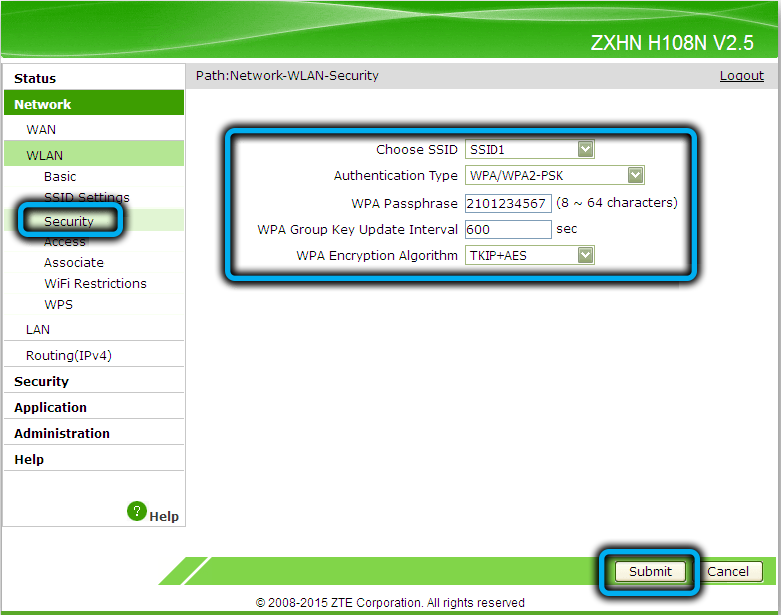
Nyní se můžete pokusit připojit k domácí bezdrátové síti z mobilních zařízení.
Všimněte si, že ZXHN H118N podporuje funkci zjednodušeného přístupu k síti Wi-Fi. Pokud máte zařízení podporující tuto metodu připojení, musíte zapnout WPS na routeru pomocí stejného tlačítka a také na klientském zařízení.
Digitální interaktivní televize
Další poměrně populární funkcí je podpora přímého vysílání IPTV routerem přímého vysílání. Chcete -li to zapnout, přejdeme na kartu sítě, vyberte položku nabídky WAN a připojení k pododstavci WAN. Vytváříme nové připojení instalací pole názvu připojení Vytvořit připojení WAN, jak jsme to již udělali, přiřadíme toto název připojení (například IPTV) a označujeme typ připojení k mostu mosty. Klikněte na tlačítko Vytvořit a přejděte do pododstavce vazebné nabídky. Zde, v poli WAN Connection, musíte zadat nově vytvořené připojení (IPTV) a přiřadit jakýkoli bezplatný port pro vysílání digitální televize a zadat zaškrtnutí naproti tomu. Klikněte na Odeslat.
POZORNOST. Tento port nelze použít pro internet, je nakonfigurován pro konkrétní formát vysílání IPTV.Nastavení v režimu report
Bohužel, použití ZXHN H118N v režimu repiter je nemožné, ale pokud nemáte dostatek portů pro připojení zařízení nebo musíte rozšířit oblast bezdrátového pokrytí sítě, je možné připojit směrovač k hlavnímu směrovači v mostě režim. Současně bude síť Wi-Fi obou zařízení odlišná, což není vždy pohodlné. Pokud však váš smartphone může automaticky přepnout do sítě se silnější úrovní signálu, pak si toho nevšimnete.
Obnovení Zxhn H118n, Resetujte do nastavení továrny
Pokud je třeba resetovat nastavení routeru (například, pokud si nepamatujete heslo pro vstup do webového rozhraní), můžete použít tlačítko Reset umístěné na zadním panelu routeru routeru. Stiskněte jej a podržte jej asi 10 sekund, poté se zařízení restartuje pomocí továrního nastavení.
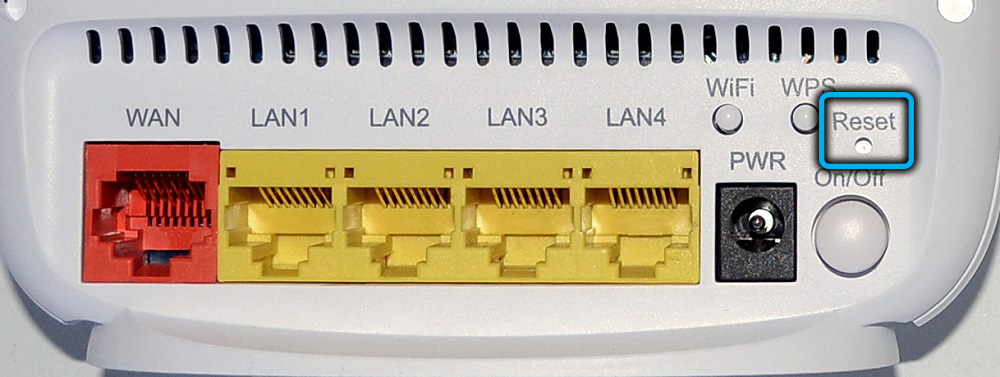
Pokud není přístup k webovému rozhraní ztracen, můžete zlikvidovat router software. Odpovídající tlačítko je na kartě správy v látce správy systému. Pokud se potřebujete resetovat na instalace továrny, klikněte na tlačítko obnovení výchozí, pokud potřebujete jednoduše restartovat tlačítko Router - restartování.
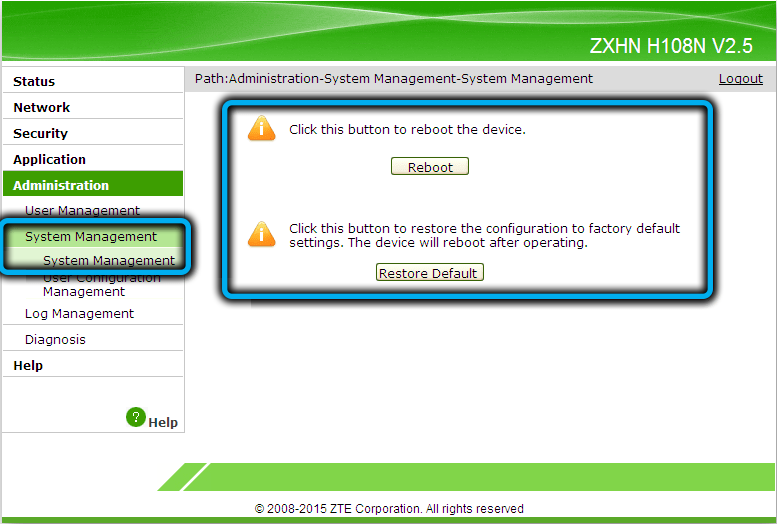
Aktualizace firmware
Přísně řečeno, značkové směrovače, což je model Zxhn H118N, mají specializovaný firmware pro konkrétního poskytovatele internetu, takže se důrazně doporučuje přezkoumat je sám - můžete získat nepracovní zařízení místo aktualizovaného mikroprologického programu.
Oficiální tovární firmware najdete pro Zxhn H118n, ale nebude možné jej nainstalovat stejně takto.
A pokud potřebujete odvádět router od konkrétního poskytovatele (což není neobvyklé), přemýšlejte třikrát, zda stojí za to udělat. Pokud opravdu chcete získat „čisté“ zařízení - blikáme podle dalšího algoritmu:
- Jdeme na kartu Management;
- Vyberte položku nabídky upgradu firmwaru (pokud na vašem modelu není žádná možnost, nebude možné přehrát);
- Nejprve šíříme firmware poskytovatele (z domu.Ru, Rostelecom nebo jiný poskytovatel);
- Výsledkem je, že webové rozhraní bude nepřístupné, pro přístup k zařízení, které potřebujete k použití telnetu s přihlášením a heslem kořene/kořene;
- Klikněte na tlačítko Resetovat a zadejte webové rozhraní s výchozími hodnotami přihlášení a hesla;
- Přesuneme se na aktualizaci firmwaru a sešíváme původní čínský firmware.
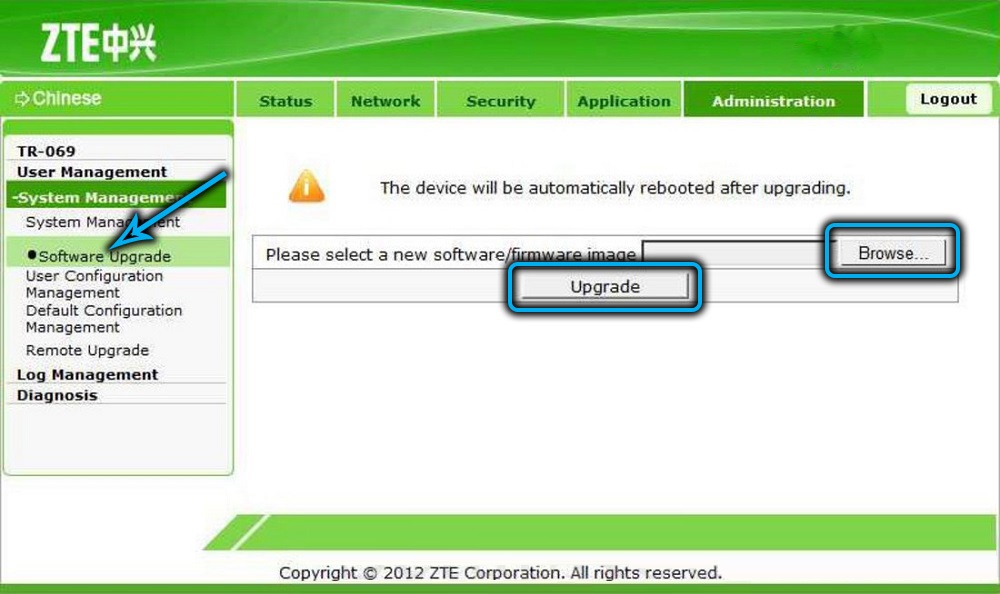
Pokud je to žádoucí, najdete alternativní firmware s rozšířenou funkčností, ale musíte je inspektivně použít - objeví se některé nové funkce, ale jak stabilní bude router neznámý.
A jaké jsou vaše zkušenosti s nastavením a zpevňování routeru Zxhn H118n? Sdílejte to s námi v komentářích.

